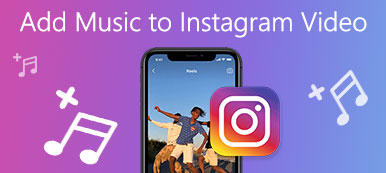Nå for tiden er noen mennesker engasjert i å se videoer, og noen liker å spille videoen raskere enn gjennomsnittshastigheten fordi de fort blir lei av å se en lang video. På den annen side foretrakk andre å bremse videoene fordi videoen er høyhastighets, og de kan ikke følge med. Noen ganger vil justering av hastigheten på videoen ha en innvirkning på seerne. På denne måten trenger du pålitelig programvare for å kontrollere videoen din og sette den i ditt foretrukne tempo. Du må se etter en videohastighetskontroller hvis du ønsker å endre og justere videohastigheten til filen din. Det finnes applikasjoner/programvare med innebygd videohastighetskontroll som kan brukes offline, og det finnes også applikasjoner som kan brukes online. Videohastighetskontrollere varierer i deres primære funksjoner og egenskaper. Derfor, hvis du er interessert i å oppdage disse applikasjonenes utmerkede og verdifulle verktøy, er det det beste for deg å fortsette å lese denne artikkelen.
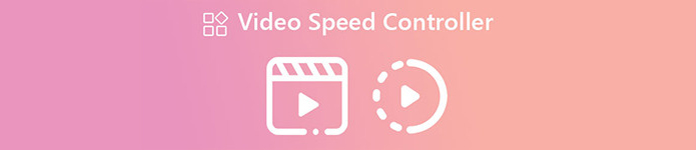
- Del 1: Beste 4 videohastighetskontrollere frakoblet på datamaskinen
- Del 2: Beste 2 videohastighetskontrollere på nettet
- Del 3: Beste 2 videohastighetskontrollere på mobil
- Del 4: Vanlige spørsmål om videohastighetskontroller
Del 1. Beste 4 videohastighetskontrollere frakoblet på datamaskinen
1. Video Converter Ultimate
1. Hvis du leter etter den nyttige og beste programvaren som kan hjelpe deg med å doble hastigheten til en video, Video Converter Ultimate er den beste applikasjonen for deg og den beste videohastighetskontrolleren for PC og Mac. Det er ikke bare begrenset til å konvertere filer; den har også en videohastighetskontroller for å justere hastigheten på videoen. I tillegg vil du aldri ha noen problemer med å bruke denne applikasjonen fordi denne programvaren er enkel og lett å bruke.
- PROS
- Den støtter en rekke videofilformater, for eksempel MP4, AVI, M4V, MKV, FLV og mange flere.
- Veldig enkelt å bruke.
- Den har mulighet til å justere videoen din til 0.125x, 0.25x, 0.5x, 0.75x, 1.25x, 1.5x, 2x, 4x, 8x hastighet.
- Den er tilgjengelig på både Windows og Mac.
- CONS
- Hvis du vil oppleve flere flotte funksjoner, må du kjøpe programvaren.
Hvordan justere videohastigheten gjennom Video Converter Ultimate?
Trinn 1For å begynne, last ned Video Converter Ultimate. Klikk på Last ned knappen for Windows eller Mac. Etter å ha lastet ned applikasjonen, følg installasjonsprosessen og start appen.
Trinn 2Etter å ha åpnet programvaren, velg Toolbox panel. Under Toolbox-panelet velger du Videohastighetskontroller alternativ. Deretter, etter å ha klikket på det, vil et annet grensesnitt dukke opp.

Trinn 3Når det andre grensesnittet allerede har vist seg, klikker du på pluss tegn og legg til videoen du vil justere hastigheten på. Du kan også bare dra videofilen inn i boksen.

Trinn 4Juster videohastigheten din på videohastighetsalternativene du kan se under videoen. Du kan gjøre videoen raskere, og du kan også gjøre den tregere.

Trinn 5 For det siste trinnet, når du er ferdig med å justere hastigheten på videoen, klikker du på Eksport for å lagre videofilen med den valgte videohastigheten.
2. EaseUS Video Editor
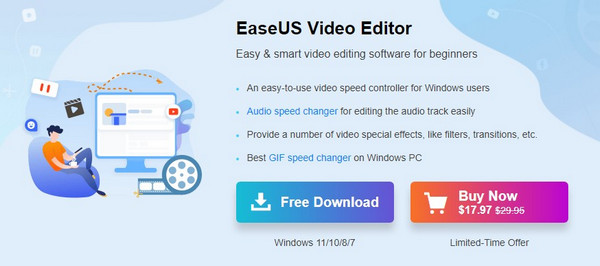
Når det gjelder den beste videohastighetskontrolleren i Windows eller datamaskiner, EaseUS Video Editor er den utmerkede programvaren du kan bruke. Det er et av de beste raske og sakte videoverktøyene. Du kan øyeblikkelig øke hastigheten på videoen opptil 50 ganger. Derimot kan du også bremse videoen din til 0.1x, hvor 1 minutts video kan bli 10 minutter. Den har mange funksjoner, inkludert filtre, overganger, redigeringsverktøy, overlegg, etc. Til slutt er denne programvaren enkel å bruke; du kan lære å bruke den på bare noen få minutter.
- PROS
- Lett å lære og bruke.
- Det kan øke hastigheten på videoen din opptil 50 ganger.
- Har ulike funksjoner.
- CONS
- Kun tilgjengelig på Windows 10/8/7.
- Programvaren er kostbar. Du må kjøpe programvaren for å nyte alle funksjonene.
3. 5KPlayer – Videospiller med hastighetskontroll for Mac/Windows
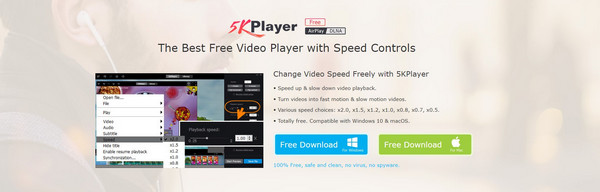
Noen ganger ser vi ikke videoene i gjennomsnittlig hastighet fordi det er tider vi kjeder oss, så vi øker hastigheten på videoen for å hoppe over noen porsjoner; det er også den tiden vi ønsker å bremse ned en video for å få detaljene. 5KPlayer er et annet program du kan stole på for å endre videoens hastighet. Du kan justere hastigheten fra x0.5 til x2.0.
- PROS
- Den har et hastighetsvalg på x2.0, x1.5, x1.2, x1.0, x0.8, x0.7 og x0.5.
- Den har viktige redigeringsverktøy.
- Denne applikasjonen er tilgjengelig for både Windows og Mac.
- CONS
- Det er vanskelig å bruke for nybegynnere.
4.VideoProc Vlogger
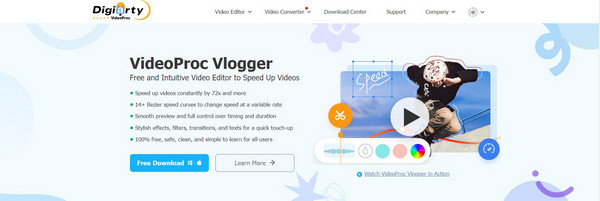
VideoProc Vlogger er et gratis program som lar deg øke hastigheten og redusere hastigheten på videoene dine. Dessuten er det en utmerket videobehandlingsprogramvare for både avanserte og nybegynnere. Det kan øke videohastigheten til 72x raskere enn gjennomsnittshastigheten. Denne applikasjonen har grunnleggende funksjoner, som trimming, kutting, beskjæring, etc., og avanserte funksjoner som fjerner for bakgrunnsstøy, videostabilisator og mange flere.
- PROS
- Den kan øke hastigheten opptil 72 ganger raskere.
- Den gir alle funksjonene gratis.
- Den støtter en rekke videoformater.
- CONS
- Noen ganger er nedlastingene for trege.
Del 2. Beste 2 videohastighetskontrollere online
1. Capwing
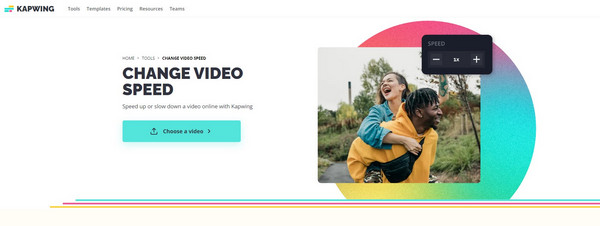
Det er tider at når du ser noen videoer på YouTube, Facebook og andre plattformer på Google, vil du gjøre det raskere, men du har ingen anelse om hva du skal gjøre; ikke bekymre deg mer. Kapwing er den beste videohastighetskontrolleren på nettet for deg. Den er ikke bare god til å redigere videoer, men den er også nyttig for å justere hastigheten til en bestemt video. Denne programvaren er perfekt for brukeren, spesielt for nybegynnere, fordi den er grei. Den er også tilgjengelig på PC-, Android- og Apple-enheter.
- PROS
- Den kan endre videoens hastighet til dobbelt (2x) eller firedobbelt (4x) ganger.
- Du kan få tilgang til noen avanserte funksjoner.
- Veldig enkel å bruke.
- CONS
- Den mangler banebrytende funksjoner, som 3D-redigering, 360°-redigering og mer.
- Kan ikke opprettholde den nøyaktige oppløsningen ved eksport.
2. Veed.io.
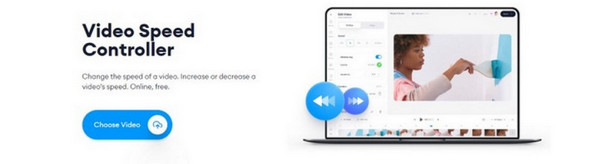
En annen beste videohastighetskontroller på nettet som du kan bruke er veed.io. Du trenger ikke laste ned applikasjonen lenger. Denne programvaren kan tillate deg å gjøre videofilen din raskere og tregere. Den kan justere videohastigheten til 0.5x, 1x, 1.5x og 2x. Veed.io er også tilgjengelig for mange nettlesere som Google, Safari og Mozilla Firefox. I tillegg til det kan denne programvaren også justere hastigheten på GIF-videofilen din.
- PROS
- Verktøyet er enkelt å bruke.
- Du trenger ikke å laste ned programvaren.
- Den er tilgjengelig for nesten alle nettlesere, som Google, Mozilla Firefox og Safari.
- CONS
- Det er bare noen få formater den kan støtte.
Del 3. Beste 2 videohastighetskontrollere på mobil
Det er noen uventede situasjoner når datamaskinen din ikke er tilgjengelig for å redigere videoene dine, som å justere videohastigheten. I dette tilfellet vil vi introdusere to pålitelige apper med videokontrollere som du kan bruke til å endre videohastigheten din, enten redusere hastigheten eller øke hastigheten på mobiltelefonen din.
1. Videohastighet: Rask video og sakte videobevegelse
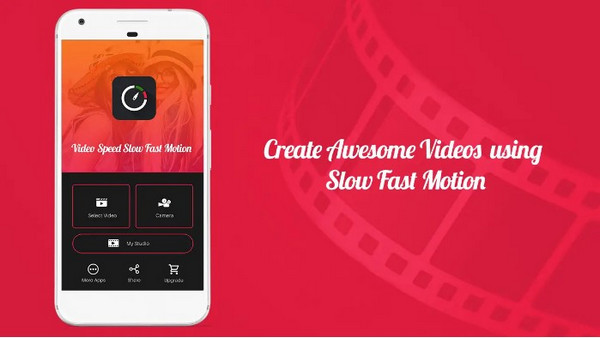
Videohastighet: Rask video og sakte videobevegelse er en av de beste videohastighetskontrollerne for Android. Denne programvaren lar deg redusere hastigheten på videoene dine og øke hastigheten på dem opptil fire ganger. Alt du trenger å gjøre er å importere den innspilte videoen eller klippene dine til applikasjonen og deretter velge den delen av videoen du liker å øke hastigheten på eller redusere hastigheten på og eksportere den til galleriet ditt.
- PROS
- Den lar brukeren øke hastigheten på eller senke videoen og øke hastigheten opp til fire ganger den opprinnelige hastigheten.
- Den støtter mange flere videofilformater.
- Praktisk for brukerne.
- CONS
- Reklame er irriterende og frustrerende.
2. Videoshop
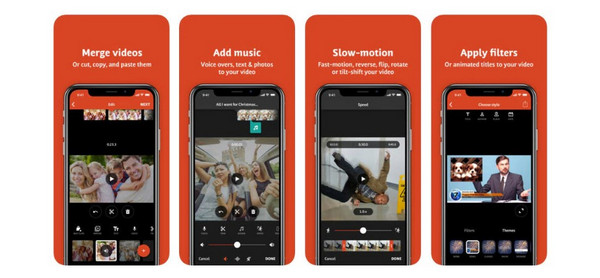
Etter å ha oppdaget videokontrolleren for androider, lurer du kanskje på om det også finnes en for iPhone. Derfor, i denne delen, vil vi introdusere Videoshop til deg. Det er videohastighetskontrolleren for iOS, og det er en enkel editor med mange funksjoner, som å la deg endre hastigheten på videoen din. Det er veldig enkelt å lage raske og sakte filmer gjennom Videoshop.
- PROS
- Det er en brukervennlig videoredigerer.
- Den støtter å legge til bakgrunnsmusikk for videoene dine.
- Lar brukerne reversere videoen.
- CONS
- Programvaren kan krasje hvis du prøver å utføre krevende redigeringsoppgaver.
- Gratisversjonen har bare begrensede redigeringsverktøy.
Videre lesning:
Hvordan lage en delt skjermvideo i Movavi Video Editor
Hvordan lage en lysbildefremvisning online med Adobe Creative Cloud Express (tidligere Adobe Spark)
Del 4. Vanlige spørsmål om videohastighetskontroller
1. Hvordan fungerer videohastighetskontrolleren?
Etter å ha lastet ned en videohastighetskontroller til datamaskinen din, kan du allerede starte den og se etter videohastighetskontrollerknappen. Du kan klikke på den for å endre hastigheten på videoen. Noen applikasjoner med videokontrollere som Video Converter Ultimate kan øke hastigheten på videoen opptil 8 ganger.
2. Finnes det videohastighetskontrollere for Firefox?
-Ja, selvfølgelig! Det er mange videohastighetskontrollere du kan finne i Mozilla Firefox. Søk i videohastighetskontrollerne i søkeboksen og finn mange resultater på resultatsiden.
3. Kan jeg bremse videoen min ved å bruke Video Converter Ultimate?
Ja det kan du! Video Converter Ultimate er ikke bare bra for å øke hastigheten på videoen din, men den er også i stand til å gjøre videoen din tregere enn gjennomsnittshastigheten.
Konklusjon
Som du kan se i denne artikkelen, kan du bruke mange applikasjoner for å justere og endre videohastigheten. Denne artikkelen ga deg også informasjon om hva slags programvare du kan bruke for Windows, Mac, Android og iPhone. Men hvis du leter etter den beste og mest pålitelige videohastighetskontroller med mange flotte funksjoner altså Video Converter Ultimate er den beste programvaren.